Busca "Correo electrónico"
Pulsa Menú.
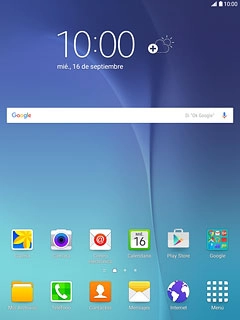
Pulsa Correo electrónico.

Introduce la dirección de correo electrónico
Introduce tu dirección de correo electrónico.
Si ya has creado una cuenta de correo electrónico en la tablet, tienes que seguir estos pasos:
Pulsa MÁS.
Pulsa Ajustes.
Pulsa Añadir cuenta.
Introduce tu dirección de correo electrónico.
Pulsa MÁS.
Pulsa Ajustes.
Pulsa Añadir cuenta.
Introduce tu dirección de correo electrónico.

Introduce la contraseña
Pulsa Contraseña e introduce la contraseña de tu cuenta de correo electrónico.
Si aparece en la pantalla que la cuenta de correo electrónico ya está configurada, sigue las indicaciones de la tablet para seleccionar más ajustes y finalizar la configuración.

Pulsa SIGUIENTE.
Si aparece en la pantalla que la cuenta de correo electrónico ya está configurada, sigue las indicaciones de la tablet para seleccionar más ajustes y finalizar la configuración.

Selecciona el tipo de servidor
Pulsa CUENTA POP3.

Introduce el nombre de usuario
Pulsa en el campo bajo "Nombre de usuario" e introduce el nombre de usuario de tu cuenta de correo electrónico.

Introduce el servidor de correo de entrada
Pulsa en el campo bajo "Servidor POP3" e introduce el nombre del servidor de correo de entrada de tu proveedor de correo.

Desactiva la encriptación del correo de entrada
Pulsa la lista desplegable bajo "Tipo de seguridad".

Pulsa Ninguno.

Introduce el número de puerto de entrada
Pulsa en el campo bajo "Puerto" e introduce 110

Activa o desactiva la eliminación de correo electrónico en el servidor
Pulsa la lista desplegable bajo "Eliminar correo electrónico del servidor".

Pulsa Nunca o Al eliminarlo de la bandeja de entrada.

Pulsa SIGUIENTE.

Introduce el servidor de correo de salida
Pulsa en el campo bajo "Servidor SMTP" e introduce smtp.vodafone.es

Desactiva la encriptación del correo de salida
Pulsa la lista desplegable bajo "Tipo de seguridad".

Pulsa Ninguno.

Introduce el número de puerto de salida
Pulsa en el campo bajo "Puerto" e introduce 25

Desactiva la autenticación SMTP
Pulsa Solicitar inicio de sesión hasta que aparezca en la pantalla que la función está desactivada.

Pulsa SIGUIENTE.

Selecciona los ajustes para la descarga de nuevos correos electrónicos
Pulsa la lista desplegable bajo "Intervalo de sincronización".

Pulsa Manual o el intervalo de tiempo deseado.

Activa o desactiva la notificación de nuevos correos electrónicos
Pulsa Notificarme cuando se reciba un correo electrónico para activar o desactivar la función.

Pulsa SIGUIENTE.

Introduce el nombre de la cuenta de correo electrónico
Introduce el nombre deseado de la cuenta de correo electrónico.

Introduce el nombre del remitente
Pulsa en el campo bajo "Su nombre (para correos electrónicos salientes)" e introduce el nombre del remitente.

Termina la configuración
Pulsa HECHO.
Espera unos segundos mientras la tablet descarga nuevos correos electrónicos.
Espera unos segundos mientras la tablet descarga nuevos correos electrónicos.

Vuelve a la pantalla de inicio
Pulsa la tecla de inicio para terminar y regresar a la pantalla de inicio.

¿Te ha resultado útil esta información?
✓¡Gracias por tu valoración!
✓Puedes expresar tu queja a través del asistente virtual.
Hablar con TOBi




